使用U盘制作服务器启动盘的完整教程(让您轻松掌握制作服务器启动盘的步骤和技巧)
在服务器维护和故障排查过程中,使用服务器启动盘可以帮助我们快速恢复系统、修复硬盘和进行病毒扫描等操作。本文将详细介绍如何使用U盘制作服务器启动盘的步骤和技巧,让您轻松应对各种服务器问题。

1.准备工作:选择合适的U盘
为了确保制作的服务器启动盘的稳定性和可靠性,我们需要选择一款容量适当、质量可靠的U盘,并确保其已经备份好重要数据。
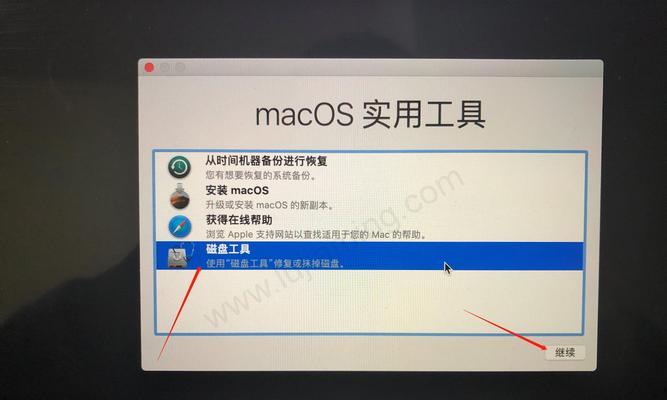
2.下载镜像文件:获取服务器操作系统镜像
在制作服务器启动盘前,我们需要先下载相应的服务器操作系统镜像文件。这些镜像文件可以从官方网站或其他可靠的资源网站上获取。
3.格式化U盘:准备U盘以供制作

使用磁盘管理工具或专门的U盘格式化工具,对U盘进行格式化操作,并选择适当的文件系统,一般来说,FAT32是最佳选择。
4.安装Rufus工具:制作启动盘的利器
Rufus是一款强大的制作启动盘工具,我们需要前往其官方网站下载并安装。安装完成后,双击打开Rufus。
5.选择镜像文件:导入服务器操作系统镜像
在Rufus界面上,我们需要点击"选择"按钮,然后浏览并选择之前下载好的服务器操作系统镜像文件。
6.选择U盘:指定制作启动盘的目标
在Rufus界面上,下拉列表中会显示可用的U盘设备,我们需要选择正确的U盘设备作为制作启动盘的目标。
7.配置启动盘设置:选择分区方案和文件系统类型
在Rufus界面上,我们可以根据需要选择分区方案(MBR或GPT)和文件系统类型(FAT32或NTFS)。一般情况下,推荐选择MBR和FAT32。
8.开始制作启动盘:点击开始按钮
在Rufus界面上,一切准备就绪后,我们可以点击"开始"按钮开始制作服务器启动盘。这个过程可能需要一些时间,请耐心等待。
9.制作完成:取出U盘
当Rufus显示制作启动盘已完成时,我们可以安全地将U盘从电脑中取出。此时,我们已成功制作了服务器启动盘。
10.服务器启动:插入并重启服务器
将制作好的服务器启动盘插入需要启动的服务器的USB接口上,然后重启服务器。确保在服务器启动过程中按下相应的按键,进入启动菜单。
11.选择启动设备:选择U盘作为启动设备
在启动菜单中,我们可以使用键盘上下键来选择U盘作为启动设备,并按下回车键确认。服务器将会从U盘启动。
12.进入操作系统:完成服务器启动
根据服务器启动盘中的操作系统镜像,服务器将会启动相应的操作系统。我们可以按照提示进行操作,修复系统问题或进行其他维护任务。
13.使用服务器启动盘的其他功能:扩展您的服务器技能
除了恢复系统和修复硬盘,服务器启动盘还可以用于病毒扫描、数据备份和还原、密码重置等操作。通过学习这些技巧,您可以更好地掌握服务器管理和维护。
14.注意事项:避免误操作和数据丢失
在使用服务器启动盘时,需要格外注意避免误操作和数据丢失。确保在进行任何操作之前备份重要数据,并谨慎操作以避免对系统或数据造成损坏。
15.结束语:轻松制作服务器启动盘,提升服务器维护效率
通过本文提供的详细步骤和技巧,相信您已经掌握了制作服务器启动盘的方法。制作一份可靠的服务器启动盘,将为您的服务器维护工作带来很大的便利,并提升维护效率。让我们一起努力,保障服务器的稳定运行!


